Код ошибки 905 запрещает пользователям Android загружать приложения. Сообщается, что она возникает в основном при попытке загрузить приложение из Google Play Store. Устранение ошибок может быть огромной проблемой, но не волнуйтесь — ошибку 905 в Google Play обычно легко исправить.
В этой статье мы расскажем о четырех способах исправить код ошибки 905 и загружать приложения по своему усмотрению.
Что вызывает код ошибки 905 в Google Play Store
Основная причина ошибки 905 практически неизвестна. Ошибка, скорее всего, связана со случайными сбоями программного обеспечения, проблемами с учетной записью Google или поврежденными файлами кэша. Также считается, что это связано с сбоями, возникающими во время обновлений Google Play Store.
Покончив с этим, давайте перейдем к возможным исправлениям.
1. Перезагрузите телефон
Самый простой и легкий ответ (который вы, скорее всего, услышите от агента службы поддержки) — просто перезагрузить устройство Android. Для этого разблокируйте телефон Android, проведите пальцем вниз от верхней части главного экрана и нажмите кнопку Питание. Нажмите Перезагрузитьдля подтверждения. После повторной загрузки попробуйте загрузить приложение.
Если вам не повезло, попробуйте следующее исправление.
2. Очистите кеш Google Play Store
Большинство пользователей Android сообщают, что для решения этой проблемы достаточно очистки кеша приложения.
Чтобы очистить кеш Google Play Store:
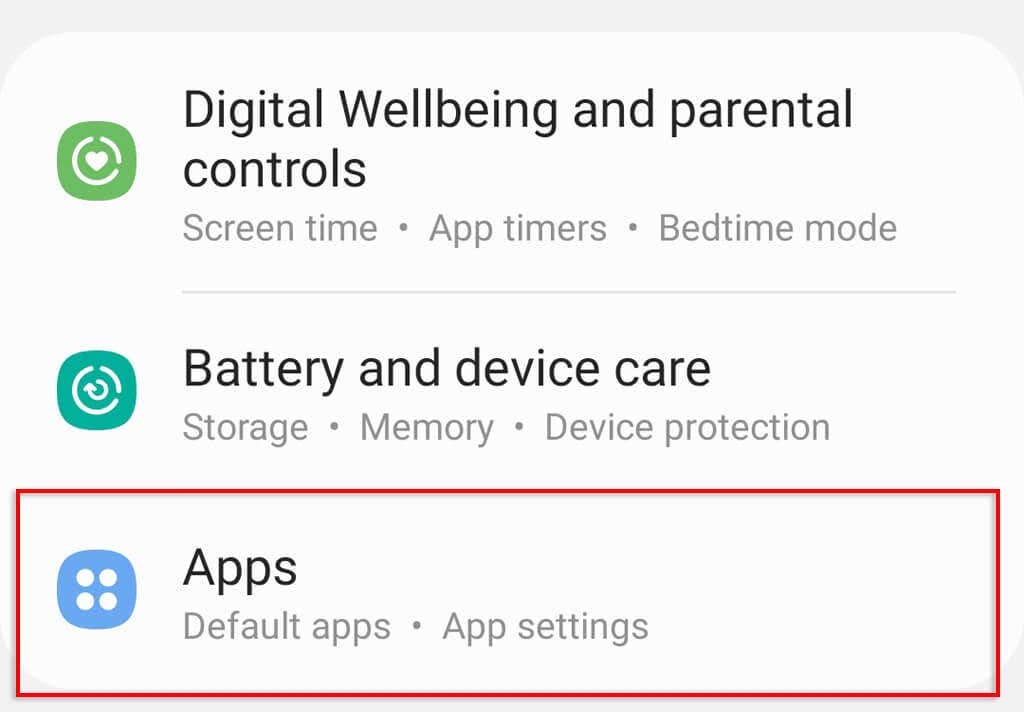
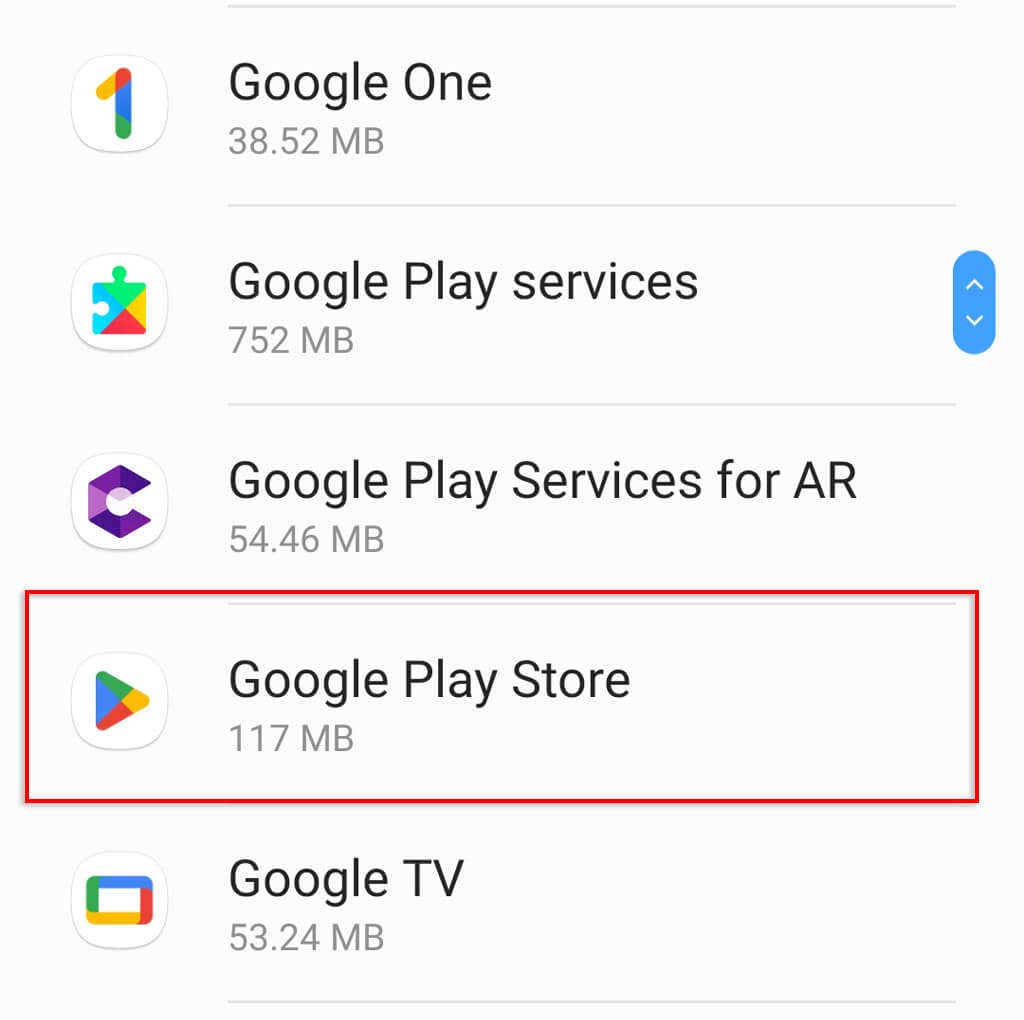
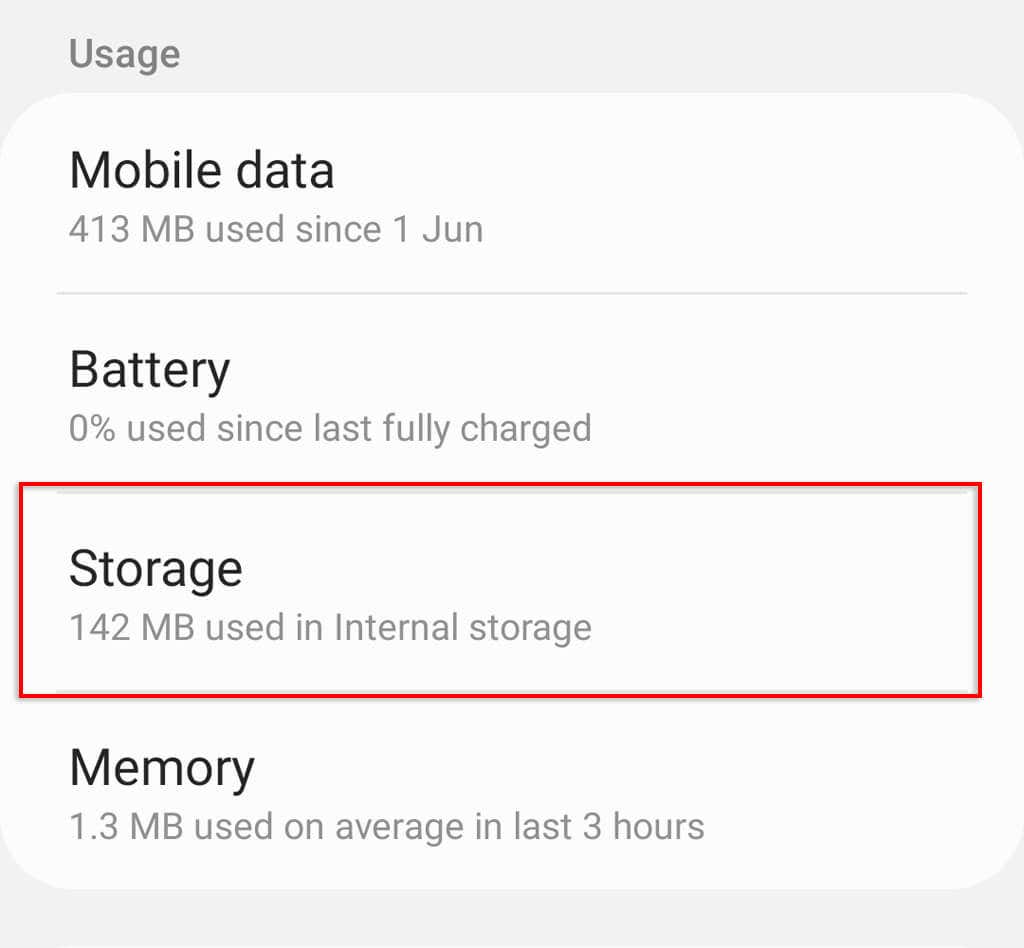
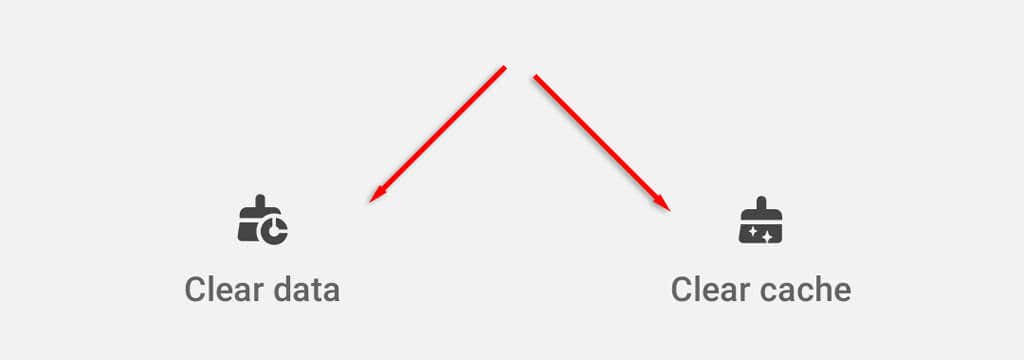
Если вы все еще сталкиваетесь с Ошибка магазина Google Play, попробуйте также очистить кеш сервисов Google Play.

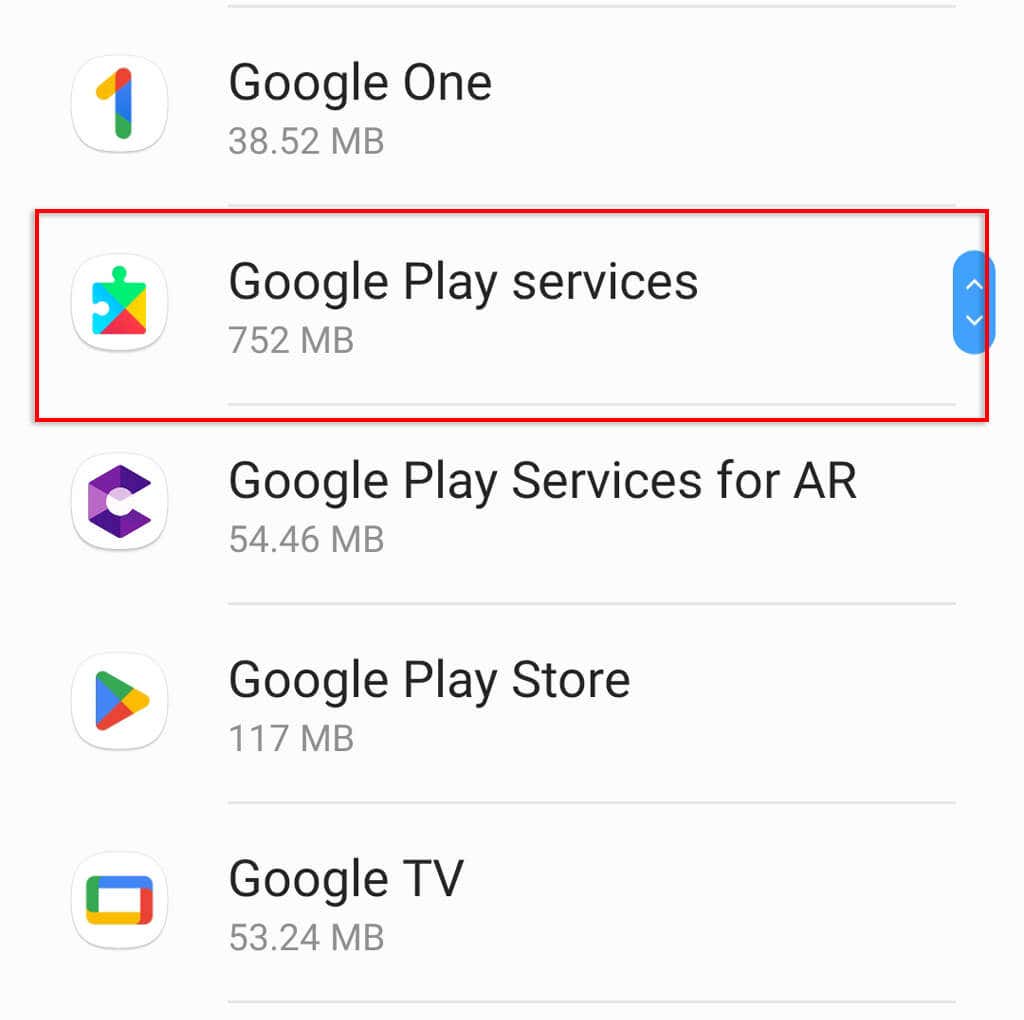
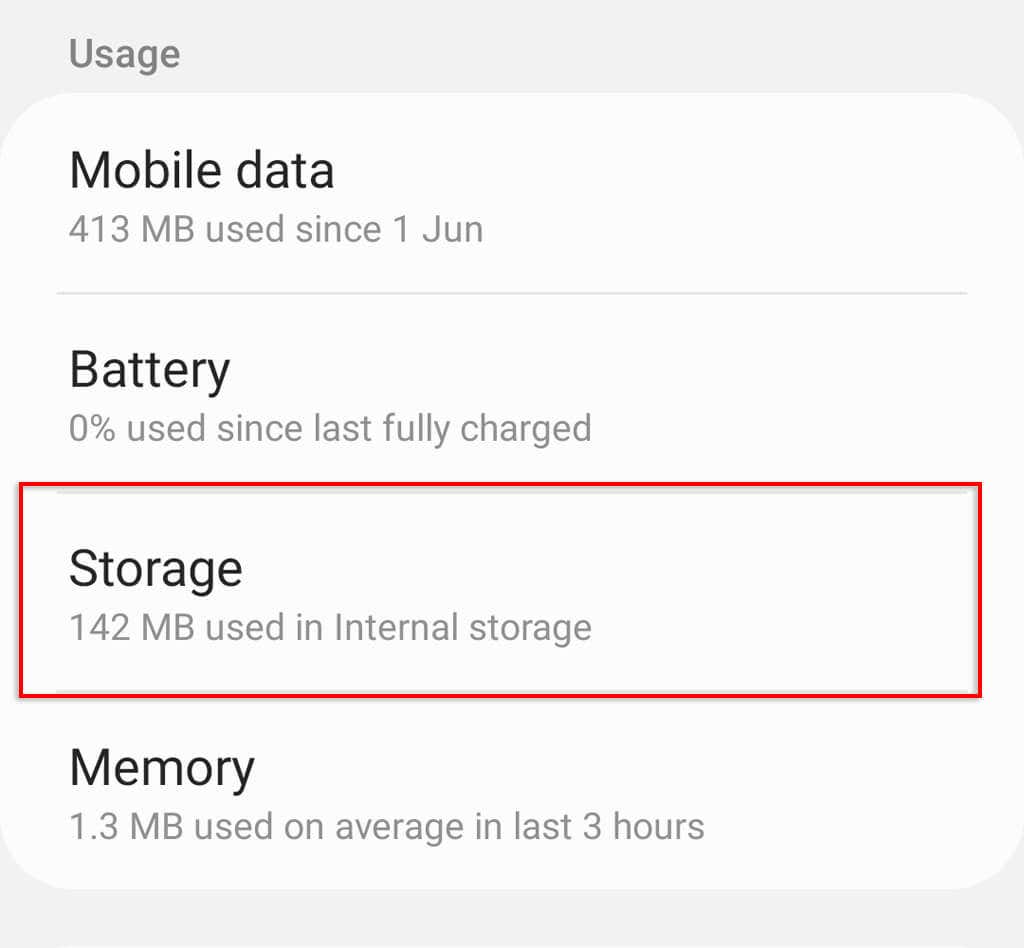
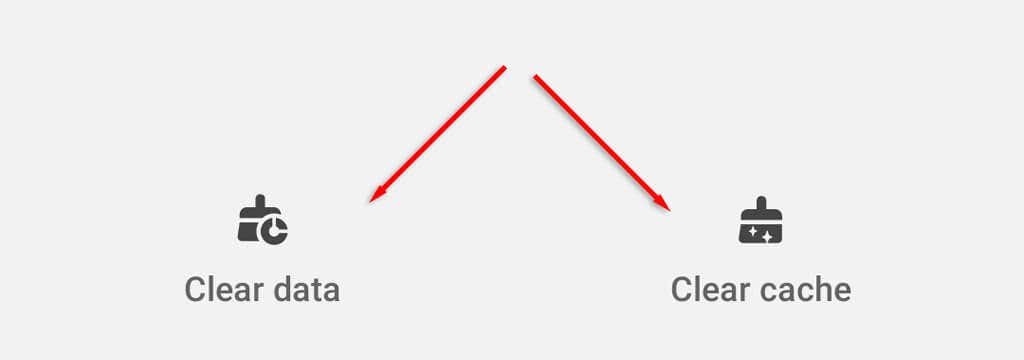
3. Сбросьте свой аккаунт Google
Сообщается также, что удаление и повторное добавление вашей учетной записи Google устраняет ошибку 905 (а также любые другие проблемы с приложениями Google). Вероятно, это связано с тем, что при сбросе вашей учетной записи удаляются временные данные, связанные с вашей учетной записью, которые могут быть причиной сбоя.
В удалить свою учетную запись Google и повторно добавьте его на свое мобильное устройство:
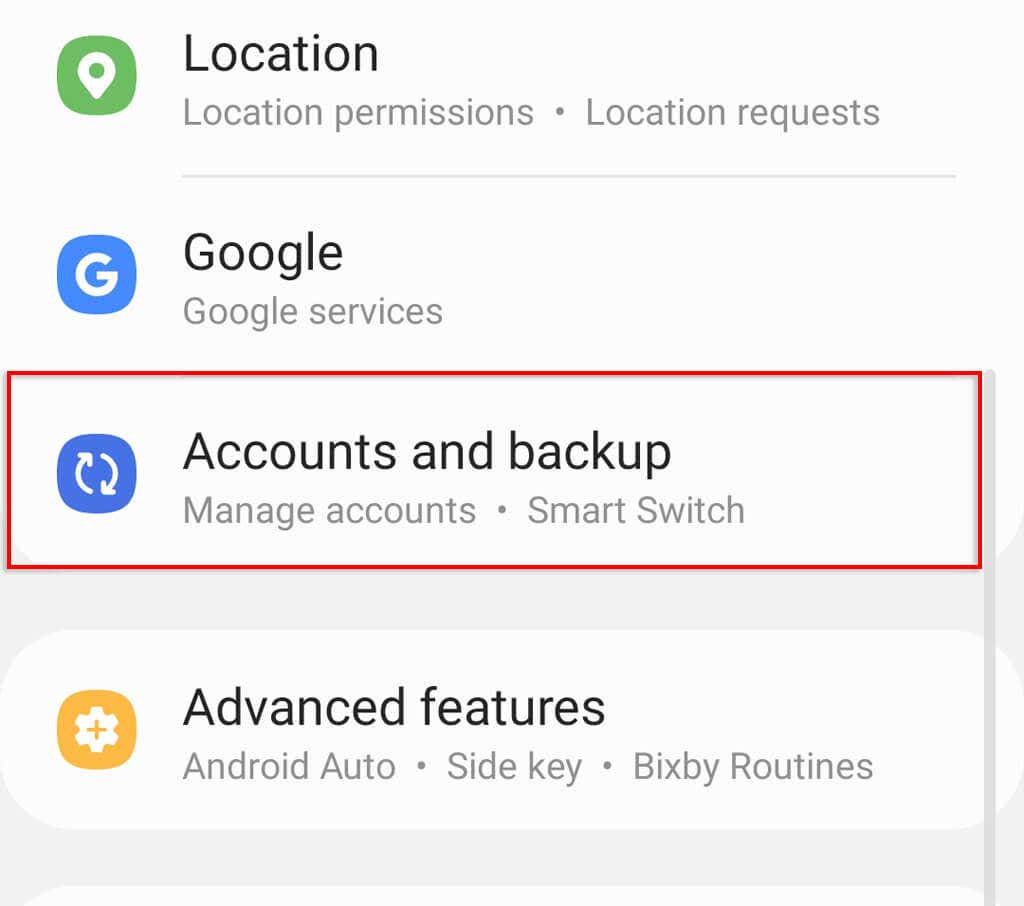
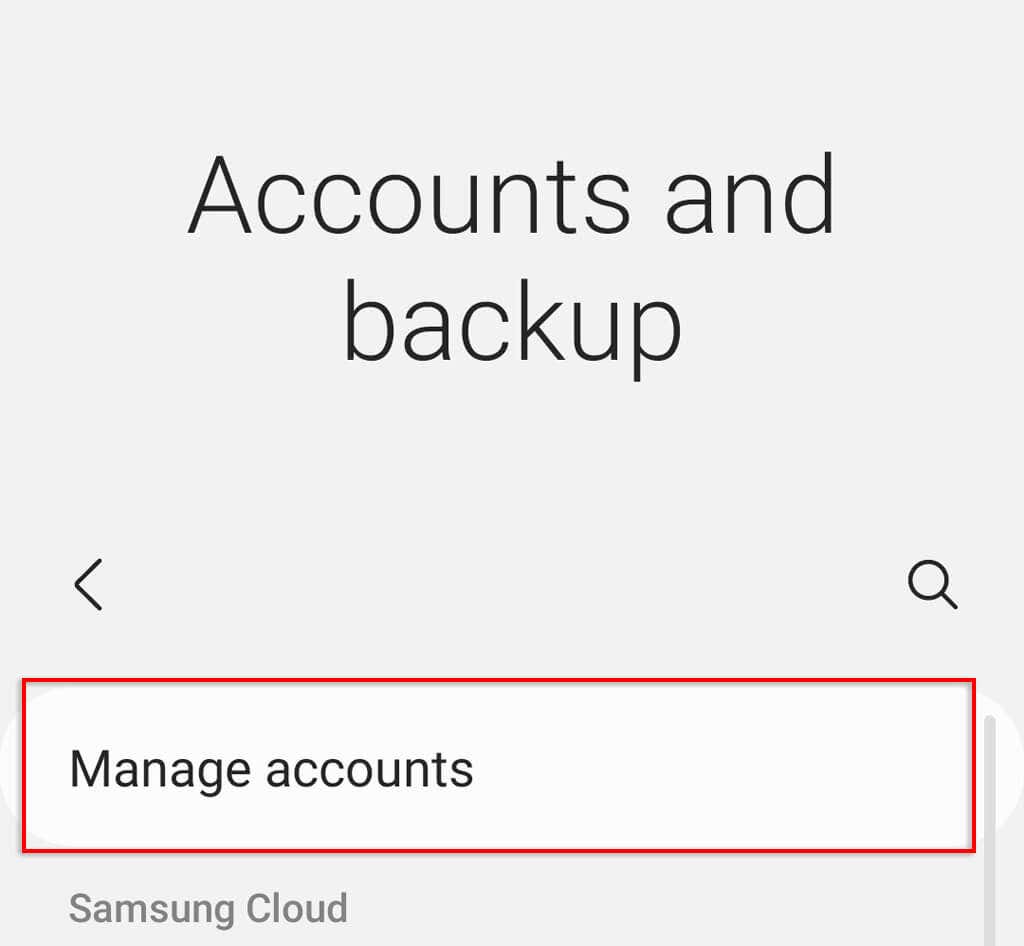
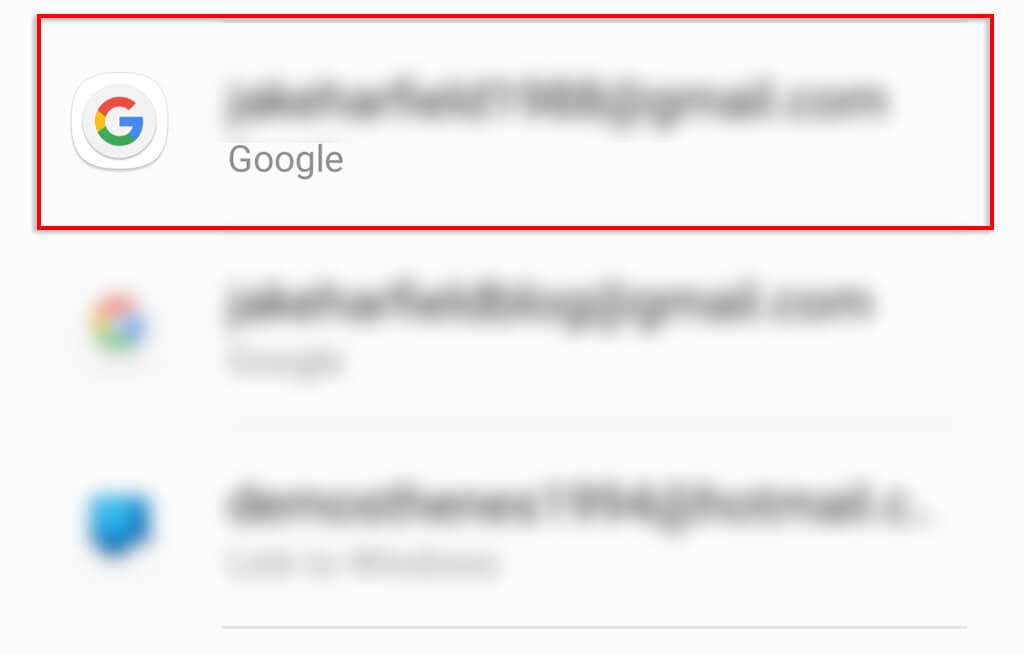
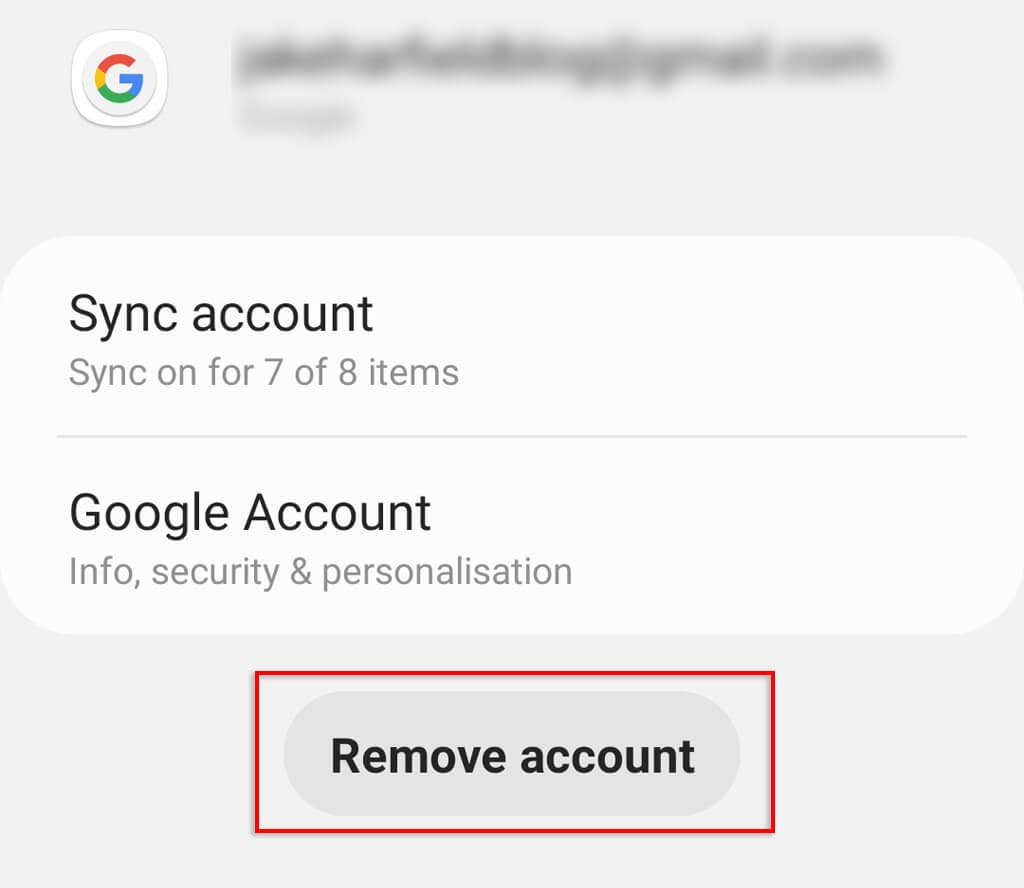
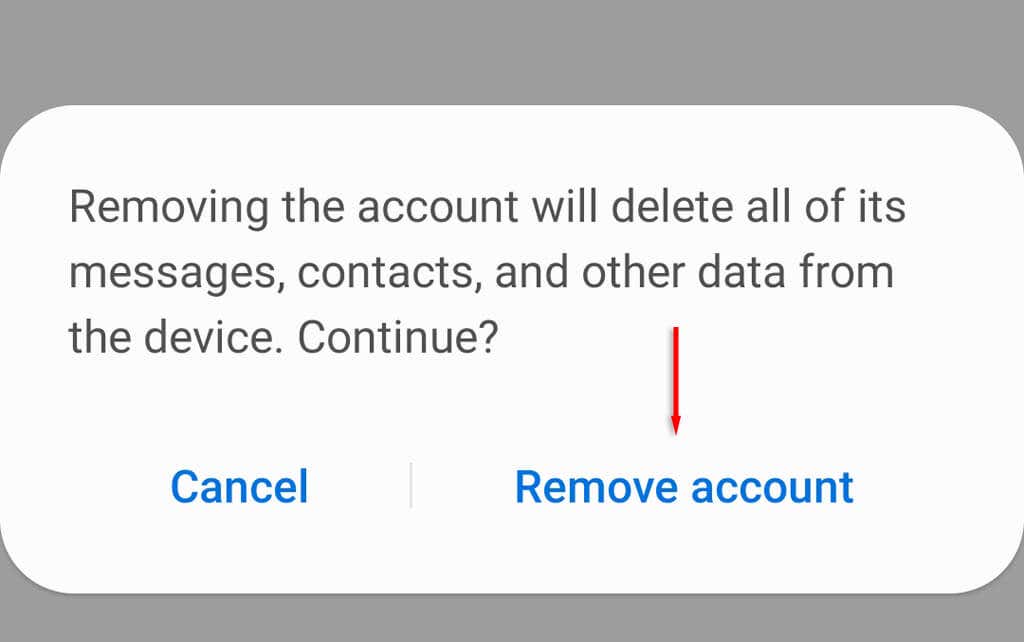
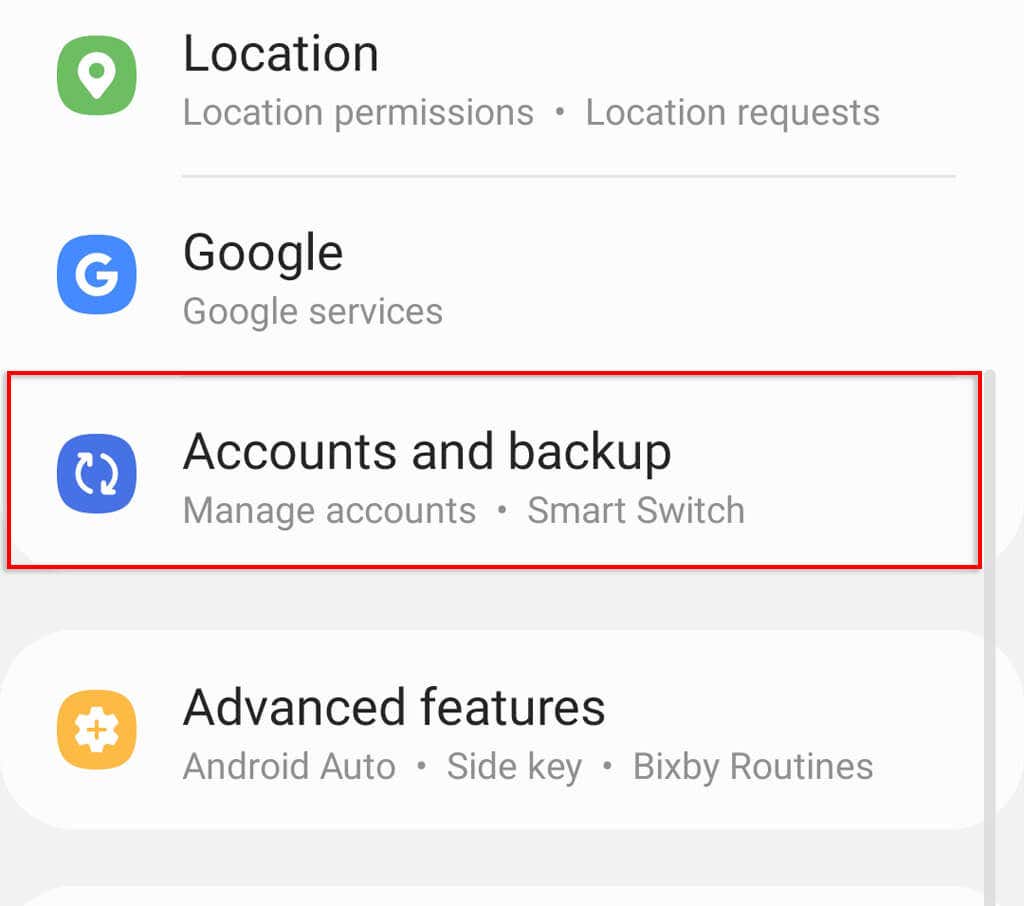
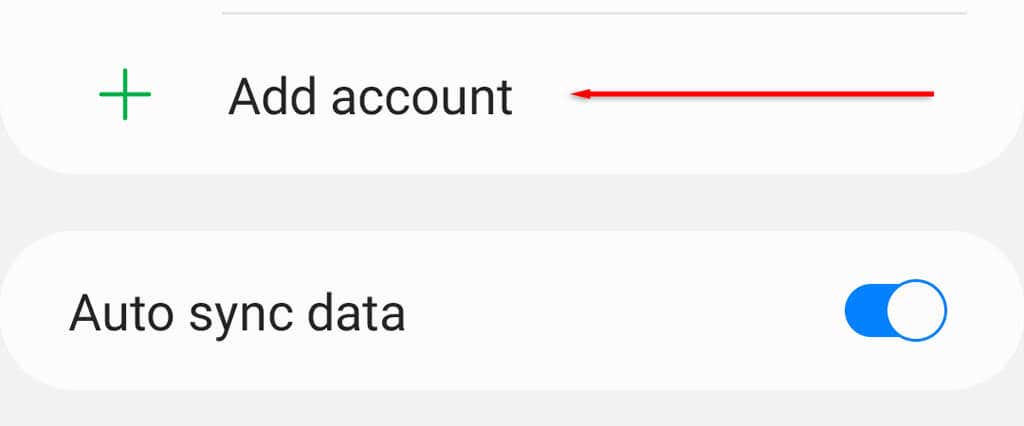
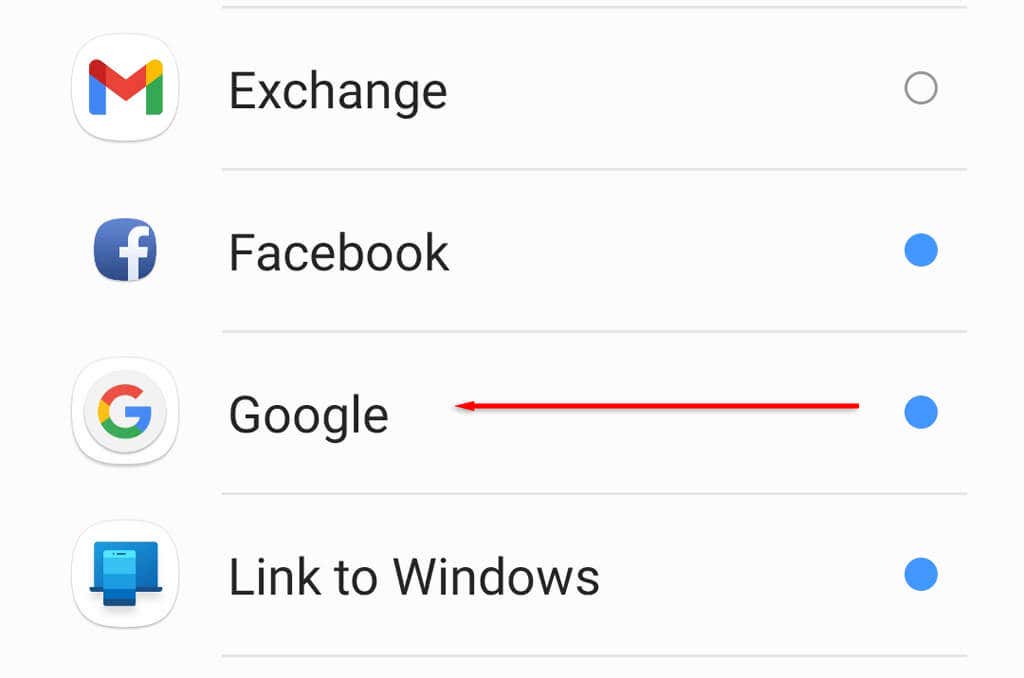
После повторного добавления учетной записи Google откройте Google Play Store еще раз и попробуйте загрузить приложение.
4. Удалить обновления Google Play
Третье исправление предполагает удаление обновлений приложения Google Play Store, чтобы вернуть его к предыдущей версии Google Play Store.
Чтобы удалить обновления на смартфоне Android:
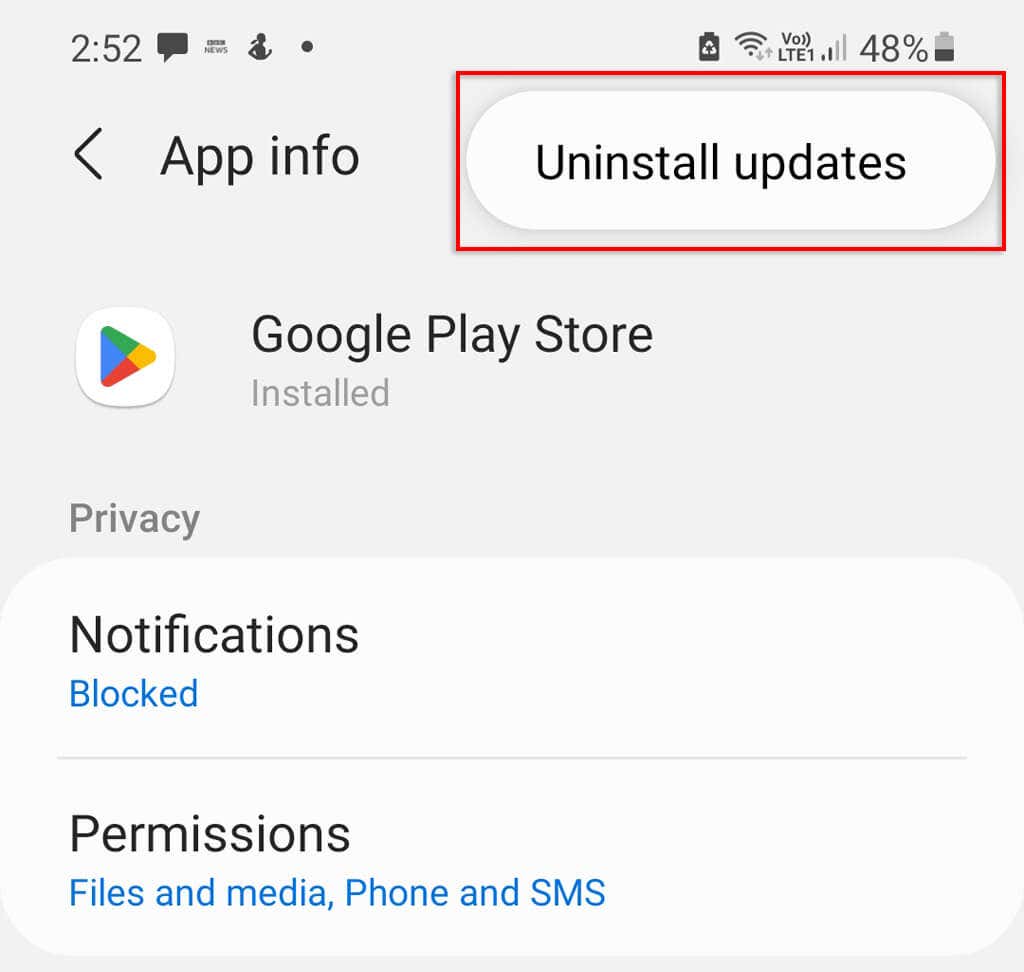
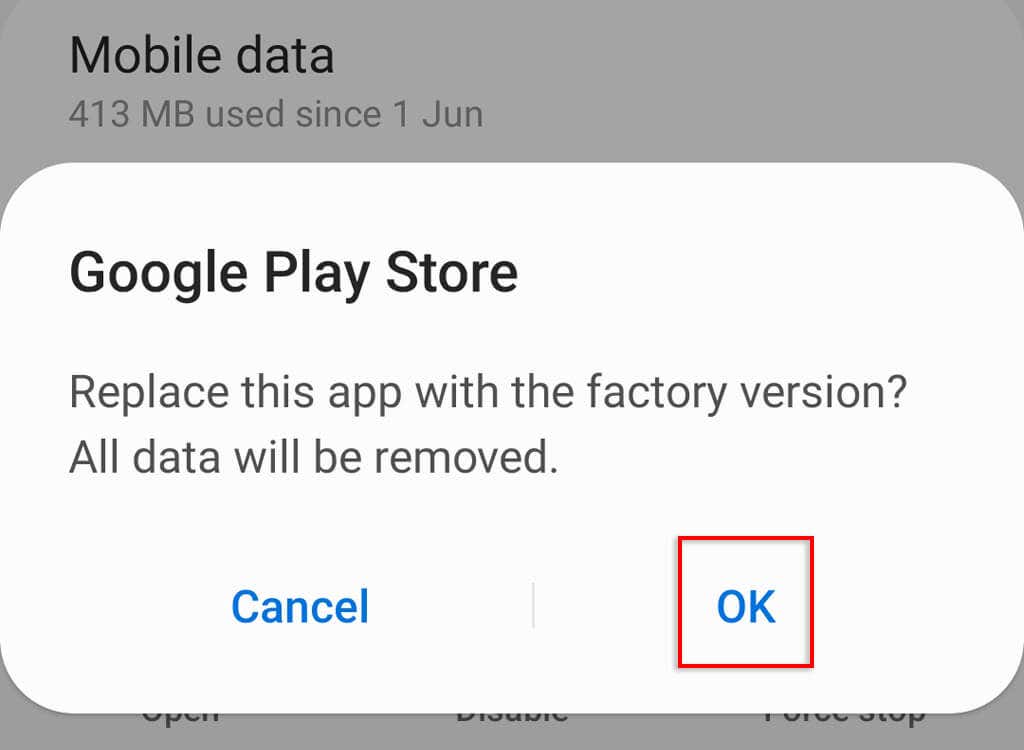
Примечание.При этом будут удалены все данные вашего Google Play Store, и вам придется вручную восстановить Google Play до последней версии, если вы хотите, чтобы он снова был актуален..
Проблемы устранены
Нет ничего хуже, чем случайная ошибка Android, которая мешает вам сделать что-то, что должно быть легко. Но с помощью этого руководства вы сможете получить доступ к любому приложению и загрузить его, если у вас есть подключение к Интернету.
.